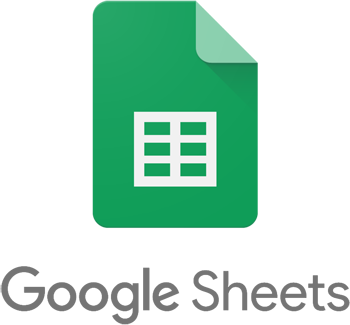
In Google Sheets kann ein Benutzer die Werte mehrerer Zellen in Spalten oder Zeilen summieren oder addieren. Die Berechnung einer Summe ist in vielen Situationen nützlich, z. B. um den Gesamtumsatz zu ermitteln, wie viele Produkte hergestellt werden oder um die Arbeitszeit zu summieren. Klicken Sie unten auf einen Link, um zu erfahren, wie Sie Zellenwerte automatisch oder manuell summieren.
Automatische SUM-Formelerstellung
Führen Sie die folgenden Schritte aus, um mithilfe der automatischen SUMME-Formelerstellung schnell die Summe von zwei oder mehr Zellen zu berechnen.
- Wählen Sie in der Google Sheets-Tabelle die Zellen mit den Werten aus, die Sie summieren möchten.
- Klicken Sie in der Formatleiste ganz rechts auf die Schaltfläche Funktionen (Σ).
- Wählen Sie im Dropdown-Menü Funktionen die Option SUMME aus.

- Eine SUM-Formel wird automatisch erstellt und in die Tabelle eingegeben. Die Formel wird unterhalb der letzten in einer Spalte ausgewählten Zelle oder rechts neben der letzten in einer Zeile ausgewählten Zelle erstellt.

- Drücken Sie Eingeben um die Erstellung der SUMME-Formel abzuschließen und die Summe der ausgewählten Zellenwerte anzuzeigen.
Manuelle SUM-Formelerstellung
Führen Sie die folgenden Schritte aus, um die Summe von zwei oder mehr Zellen durch manuelle Eingabe einer SUMME-Formel zu berechnen.
Die manuelle Eingabe einer SUMME-Formel ist hilfreich, wenn die Formel nicht in einer Zelle direkt unter oder neben den ausgewählten Zellen stehen soll.
- Wählen Sie in der Google Sheets-Tabelle die Zelle aus, in der Sie die SUMME-Formel erstellen und die Summe der Zellenwerte anzeigen möchten.
- Geben Sie =SUMME( ein, um mit dem Erstellen der Formel zu beginnen. Geben Sie nur die öffnende (linke) Klammer und noch nicht die schließende (rechte) Klammer ein.
- Wählen Sie die Zellen mit den Werten aus, die Sie summieren möchten. Der ausgewählte Zellbereich oder einzelne Zellen werden in der SUMME-Formel aufgelistet, während Sie sie auswählen.


- Geben Sie in der Zelle mit der SUMME-Formel eine schließende Klammer am Ende der Formel ein.

- Drücken Sie Eingeben um die Erstellung der SUMME-Formel abzuschließen und die Summe der ausgewählten Zellenwerte anzuzeigen.